Mulai Cepat: Mengintegrasikan Bicep dengan Azure Pipelines
Mulai cepat ini menunjukkan cara mengintegrasikan file Bicep dengan Azure Pipelines untuk integrasi berkelanjutan dan penyebaran berkelanjutan (CI/CD).
Mulai cepat ini menyediakan pengenalan singkat mengenai tugas alur yang Anda perlukan untuk menyebarkan file Bicep. Apabila Anda ingin langkah yang lebih detail mengenai penyiapan alur serta proyek tersebut, lihat Menyebarkan sumber daya Azure dengan menggunakan Bicep dan Azure Pipelines.
Prasyarat
Jika Anda tidak memiliki langganan Azure, buat akun gratis sebelum Anda memulai.
Anda memerlukan organisasi Azure DevOps. Jika Anda tidak memilikinya, buat secara gratis. Jika tim Anda sudah memiliki organisasi Azure DevOps, pastikan Anda adalah admin proyek Azure DevOps yang ingin Anda gunakan.
Anda harus sudah mengonfigurasi koneksi layanan ke langganan Azure Anda. Tugas-tugas dalam alur dijalankan di bawah identitas perwakilan layanan. Untuk langkah-langkah dalam membuat koneksi, lihat Membuat proyek Azure DevOps.
Anda memerlukan file Bicep yang menentukan infrastruktur untuk proyek Anda. File ini berada di dalam repositori.
Anda memerlukan file bicepparam yang menentukan parameter yang digunakan oleh file bicep Anda. File ini berada di dalam repositori.
Buat alur
Dari organisasi Azure DevOps Anda, pilih Alur dan Buat alur.
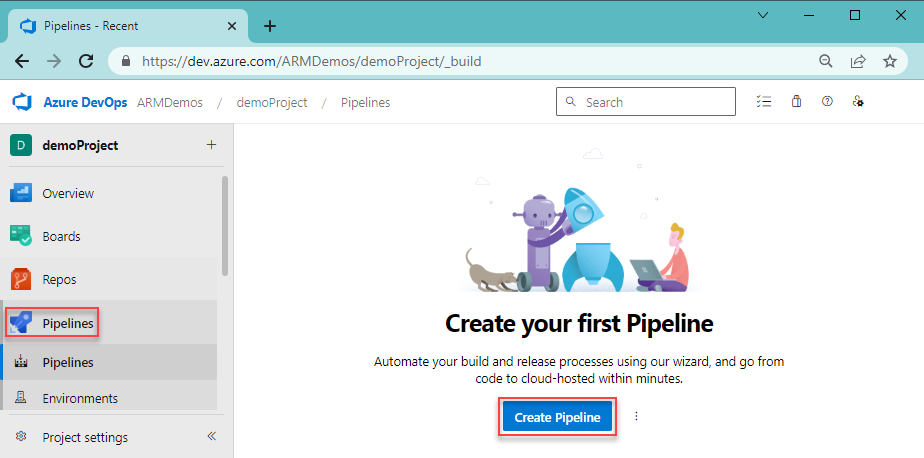
Tentukan di mana kode Anda disimpan. Mulai cepat ini menggunakan Azure Repos Git.
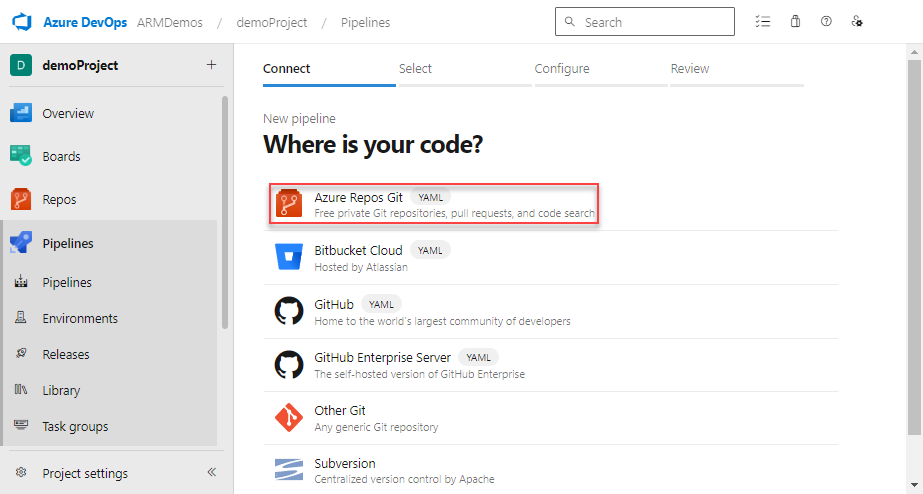
Pilih repositori yang memiliki kode untuk proyek Anda.
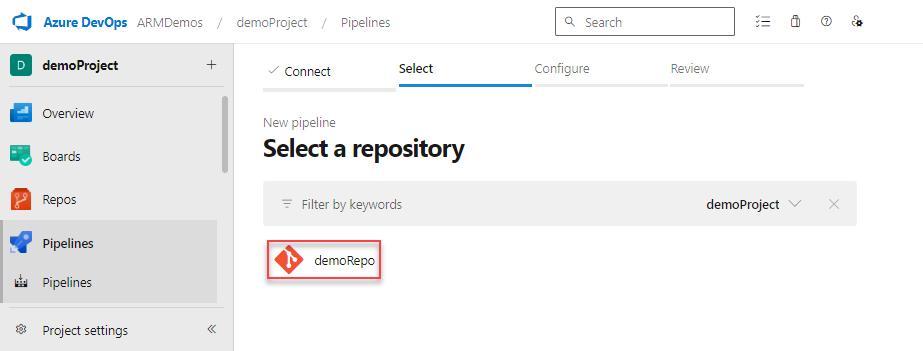
Pilih Alur awalan untuk jenis alur yang akan dibuat.
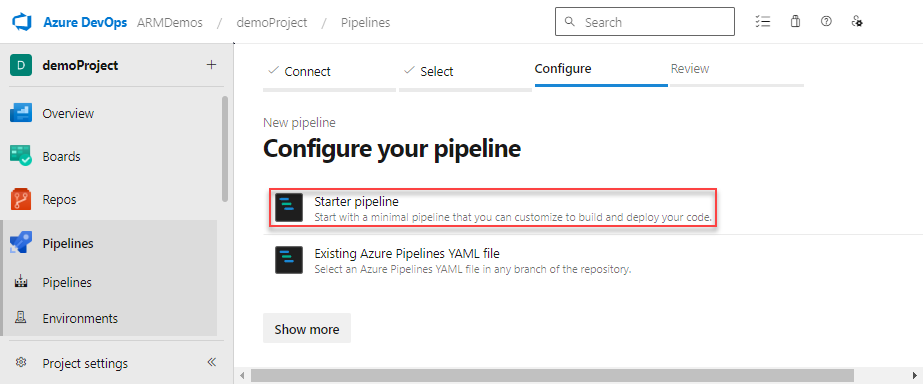
Menyebarkan file Bicep
Anda dapat menggunakan Tugas Penyebaran Grup Sumber Daya atau tugas Azure CLI untuk menyebarkan file Bicep.
Menggunakan tugas Penyebaran Templat Azure Resource Manager
Catatan
Pada versi 3.235.0 dari tugas Penyebaran Templat Azure Resource Manager, penggunaan file bicepparam didukung.
Catatan
Tugas ini AzureResourceManagerTemplateDeployment@3 memerlukan file Bicep dan bicepparam yang disediakan saat menggunakan bicepparam. File Bicep dapat mereferensikan semua lokasi yang didukung untuk referensi modul. File bicepparam harus mereferensikan file Bicep lokal dalam using pernyataan.
Ganti alur awalan Anda dengan YAML berikut. Ini membuat grup sumber daya dan menyebarkan file Bicep dan bicepparam dengan menggunakan tugas Penyebaran Templat Azure Resource Manager.
trigger: - main name: Deploy Bicep files parameters: - name: azureServiceConnection type: string default: '<your-connection-name>' variables: vmImageName: 'ubuntu-latest' resourceGroupName: 'exampleRG' location: '<your-resource-group-location>' templateFile: './main.bicep' csmParametersFile: './main.bicepparam' pool: vmImage: $(vmImageName) steps: - task: AzureResourceManagerTemplateDeployment@3 inputs: deploymentScope: 'Resource Group' azureSubscription: '${{ parameters.azureServiceConnection }}' action: 'Create Or Update Resource Group' resourceGroupName: '$(resourceGroupName)' location: '$(location)' templateLocation: 'Linked artifact' csmFile: '$(templateFile)' csmParametersFile: '$(csmParametersFile)' overrideParameters: '-storageAccountType Standard_LRS' deploymentMode: 'Incremental' deploymentName: 'DeployPipelineTemplate'Perbarui nilai
azureServiceConnectiondanlocation.Verifikasi bahwa Anda memiliki file yang valid
main.bicepdi repositori Anda.Verifikasi bahwa Anda memiliki file yang valid
main.bicepparamdalam repositori yang berisi pernyataan penggunaan .Pilih Simpan. Alur build berjalan secara otomatis. Kembali ke ringkasan untuk alur build Anda, dan lihat statusnya.
Gunakan tugas Azure CLI
Catatan
Perintah az deployment group create hanya memerlukan file bicepparam. Pernyataan using dalam file bicepparam dapat menargetkan lokasi yang didukung untuk mereferensikan file Bicep. File Bicep hanya diperlukan di repositori Anda saat using dari jalur disk lokal dengan Azure CLI.
Catatan
Saat Anda menggunakan file bicepparam dengan perintah az deployment group create , Anda tidak dapat mengambil alih parameter.
Ganti alur awalan Anda dengan YAML berikut. Ini membuat grup sumber daya dan menyebarkan file bicepparam dengan menggunakan tugas Azure CLI:
trigger: - main name: Deploy Bicep files parameters: azureServiceConnection: '<your-connection-name>' variables: vmImageName: 'ubuntu-latest' resourceGroupName: 'exampleRG' location: '<your-resource-group-location>' bicepParamFile: './main.bicepparam' pool: vmImage: $(vmImageName) steps: - task: AzureCLI@2 inputs: azureSubscription: '${{ parameters.azureServiceConnection }}' scriptType: bash scriptLocation: inlineScript useGlobalConfig: false inlineScript: | az --version az group create --name $(resourceGroupName) --location $(location) az deployment group create ` --resource-group $(resourceGroupName) ` --parameters $(bicepParamFile) ` --name DeployPipelineTemplateUntuk deskripsi input tugas, lihat tugas Azure CLI. Saat menggunakan tugas di cloud yang di-udara, Anda harus mengatur
useGlobalConfigproperti tugas ketrue. Nilai defaultnya adalahfalse.Perbarui nilai
azureServiceConnectiondanlocation.Verifikasi bahwa Anda memiliki file yang valid
main.bicepparamdalam repositori yang berisi pernyataan penggunaan .Pilih Simpan. Alur build berjalan secara otomatis. Kembali ke ringkasan untuk alur build Anda, dan lihat statusnya.
Membersihkan sumber daya
Ketika sumber daya Azure tidak lagi diperlukan, gunakan Azure CLI atau Azure PowerShell untuk menghapus grup sumber daya mulai cepat.
az group delete --name exampleRG